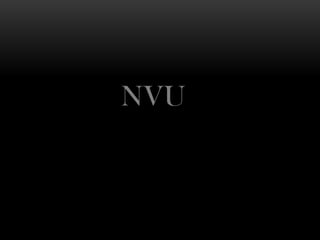
NVU T4 ex2 Emilia de León
- 1. NVU
- 2. NVU • Es un editor de páginas web WYSING, está muy extendido en el mundo Linux y basado en el código Mozilla. El creador de este proyecto es Daniel Glazman. NVU es un programa que se puede utilizar en diferentes Sistemas Operativos, esta alternativa gratuita nos ofrece una gran variedad de herramientas para crear de una forma cómoda una página web ya que es sumamente potente y simple de utilizar.
- 3. CARACTERÍSTICAS DE NVU • Esta alternativa gratuita trae nuevas herramientas para facilitar el trabajo, convirtiéndola en una interesante opción para diseñar sitios web, entre otros un servidor FTP integrado, un entorno de edición WYSIWYG intuitivo, con la posibilidad de pasar fácilmente en el modo de código fuente. • Para los colores, dispone de un editor muy fácil de usar, junto a un editor CSS eficaz para principiantes con escasas nociones de hojas de estilo. • Está basado en el motor Gecko, el mismo que usa la familia de navegadores web Mozilla, lo que nos asegura una compatibilidad total con los estándares de edición web (XUL, CSS, XML y JavaScript).
- 4. • Incluye la gestión de proyectos web o la posibilidad de personalizar la interfaz y barras de herramientas. • NVU está disponible para Linux, Mac OS X y Microsoft Windows, aunque puede compilarse para cualquier plataforma con el Netscape Portable Runtime. Mozilla Composer está todavía en desarrollo como parte de la suite Mozilla para otras plataformas. • -Es un editor WYSIWYG (es un acrónimo para What You See Is What You Get al. El término se usa en informática para describir un sistema en el que el contenido que aparecen durante la edición es muy similar a la salida final .
- 5. • -permite editar la página web tal y como si estuviera en el navegador. • -Gestión de ficheros integradas vía FTP. Puede acceder a su sitio web por FTP y navegar por sus ficheros, editando las páginas web directamente desde su sitio web. • -El código HTML creado funciona en la mayoría de los navegadores actuales.- • -Se puede alternar rápidamente entre modo visual y modo texto. • -Es posible trabajar en varias páginas de forma simultánea. • -Posee herramientas de ayuda para formularios, tablas y plantillas.
- 6. FUNCIONES DEL MENÚ PRINCIPAL NVU: • Archivo: Constituye la primera opción del menú principal. En ella se contemplan opciones como crear, abrir y guardare imprimir archivos. • Editar: Las opciones de edición son estándares en casi todas las herramientas;aquí se pueden localizar las opciones para copiar, pegar, deshacer, rehacer, seleccionar, buscar y reemplazar. NVU nos brinda una opción adicional denominada “Preferencias”. En esta opción se configuran ciertas características del documento, las cuales se aplicarán cada vez que se abra la página en construcción. Entre los atributos están: colores del texto, enlaces (visitados, activos) y campos (como la cantidad de páginas recientemente visitadas).
- 7. • Ver: En esta opción se configuran las barras de herramientas, definiendo qué elementos se desean visualizar en el área de trabajo. También constituye otra víapara desplazarse entre los diversos modos de edición (normal, etiquetas, fuente y vista preliminar), otra opción es la de cambiar el Zoom del escenario, el cual viene graduado por defecto en 100%. • Insertar: Permite incorporar elementos a la escena, tales como tablas, formularios, imágenes, anclas y enlaces externos. Uno de los puntos primordiales y de gran interés es la inserción de caractéres especiales, los cuales son necesarios dentro de cualquier contenido que requiera un código especial para poder ser visualizado. • Los objetos inteligentes de los cuales dispone NVU y que pueden ser insertados, no se visualizan en el área de trabajo normal, etiqueta o vista preliminar, sólo hasta que se vea en un explorador se puede tener la seguridad de qué objeto funcionacorrectamente.
- 8. • Formato: Permite cambiar la apariencia de los elementos del documento como: tipografía, tamaño, color, estilo, formato del párrafo, inserción de listas, sangría,color del párrafo, letra y fondo. • Tabla: Las tablas permiten tener mayor orden en la estructura de contenido bien sea gráfico o textual. Aquí podemos insertar, seleccionar y borrar una tabla, además de unir celdas seleccionadas, y definir el color de fondo de la misma. • Herramientas: Se utiliza para validar el código generado en HTML, asignar y administrar las contraseñas por trabajo, asignar rutinas JavaScript desde una consola especial, así como para verificar la sintaxis generada. La opción de mayor uso es el Editor de hojas de estilos o CSS (Cascade Style Sheet), esto se trata de una especificación sobre los estilos físicos aplicables a un documento HTML, los CSS tratan de dar la separación definitiva de la lógica (estructura) y el físico (presentación) del documento.
- 9. • Help (Ayuda): En esta opción está el enlace a la ayuda en línea desde el sitio oficial de NVU. Cabe mencionar que la mayoría de los documentos que se encuentran en la Web están en otros idiomas y la información en español es bastante escasa
- 10. MENÚ CONTEXTUAL • Nuevo: Permite crear un nuevo documento en blanco, generando una pestaña de acceso identificada con el nombre que se asignó al archivo al momento de ser guardado. • Abrir: Permite ubicar un archivo existente a partir de una dirección o nombre del archivo • Guardar: Almacena el documento, proyectando una ventana donde se asignará el título que esta tendrá en el explorador.
- 11. • Publicar: Representa la publicación del documento desarrollado para un Web site. En esta pantalla se deben especificar datos puntuales del servidor, (IP. contraseña, usuario) y la estructura raíz que se debe respetar al momento de publicar. • Navegar: Permite visualizar el documento en el explorador seleccionado • Enlace: Permite asignarle a un determinado objeto, una dirección externa o interna que genere un enlace o link. • Ancla: Se utiliza para identificar ciertos bloques en la estructura de navegación, realizando un desplazamiento de manera interna en los textos del documento.
- 12. • Imagen: Permite insertar un archivo de imagen, tomando en cuenta las rutas donde se encuentran estas ubicadas. • IMAGEN-UBICACIÓN • IMAGEN-DIMENSIONES • IMAGEN-APARIENCIA • IMAGEN-ENLACE • Tabla: Conjunto de celdas que permiten organizar la estructura de la información a publicar. Igualmente adecua el formato de textos y gráficos presentes en el contenido. • TABLA-CREAR • TABLA-MODIFICAR ATRIBUTOS • TABLA-MODIFICAR ATRIBUTOS DE CELDA
- 13. • Formulario: Permite tener una interactividad en la Web, facilidad en planteamientos de selección múltiples, accesibilidad para la creación de cuadros de diálogo, texto, entre otros. • Imprimir: Permite la impresión del contenido que se visualiza en el área de trabajo normal.
- 14. BARRA DE FORMATO • Formato de párrafo: Despliega opciones que pueden ser útiles para delimitar un párrafo, así como insertar una línea en blanco antes del texto o escoger entre diversos formatos preestablecidos para los títulos o cabeceras de contenido. • Tipografía: Despliega una variedad de fuentes para cambiar el estilo de letra. Se recomienda usar fuentes estándar. • Color frente – Fondo de página y párrafo: Permite representar el color de la fuente y del fondo la páginas.
- 15. • Tamaño fuente: Aumenta o disminuye respectivamente el tamaño de la letra. • Formato texto: Permite colocar el texto en negrita, cursiva y subrayado. • Listas: Permite colocar una numeración, letras o viñetas al texto selecccionado. • Alineación: Permite desplazar la totalidad o una sección del contenido en los diversos puntos horizontales del documento (izquierda, centro, derecha y justificado). • Sangría: Genera una tabulación desplazando hacia la derecha el contenido seleccionado. Esta acción puede er reversible con el segundo ícono del grupo.
- 16. • Capa: Permite crear una división que puede estar superpuesta en cualquier lugar de la ventana de trabajo.
- 17. HISTORIAL DE VERSIONES NVU Inicialmente fue pensado para rivalizar con aplicaciones como Dreamweaver o FrontPage, NVU es una alternativa para los que no tienen un gran dominio del HTML. • 0.1 fue lanzado el 04 de febrero 2004 • 0.20 fue lanzado el 25 de marzo 2004 • 0.3 fue lanzado el 11 de junio 2004 • 0.4 fue lanzado el 10 de agosto 2004 • 0.5 fue lanzado el 06 de octubre 2004 • 0.6 (1.0b) fue pre-lanzado el 26 de noviembre 2004 • 0.7 (1.0b2) fue pre-lanzado el 06 de enero 2005 • 0.8 (1.0b3) fue pre-lanzado el 02 de febrero 2005 • 0.81 fue liberado el 09 de febrero 2005
- 18. VERSIÓN 0.20
- 19. VERSIÓN 0.8
- 20. VERSIÓN 1.0
- 21. BIBLIOGRAFÍA • WIKIPEDIA: http://es.wikipedia.org/wiki/Nvu • GOOGLE IMÁGENES: http://www.google.es/images?um=1&hl=es&biw=1280&bih=709&tbs=isch:1,isz:l &sa=1&q=NVU&btnG=Buscar&aq=f&aqi=&aql=&oq=&gs_rfai= • Jennifer N. Robbins. Diseño Web: Guía de referencia. Anaya, 2006. • Peter Müller. “CSS, un juego de niños: Crea tu sitio web”. PC Cuadernos técnicos, n. 33, 2007. • Sitio web fácil y gratuito con NVU, de BOSMAN, DAVID. Plaza edición, MADRID, 2006. • TUTORIALES: • http://www.youtube.com/watch?v=LWTOZXth5jw • http://portaleducativo.edu.ve/Recursos_didacticos/manuales/documentos/Manu alNVU241105.pdf • http://www.econo.unlp.edu.ar/uploads/docs/tutorialnvu.pdf